IE浏览器闪退怎么办?IE浏览器闪退解决办法
时间:2022-10-26 21:51
在使用IE浏览器时,有时会遇到闪退的情况,该怎么解决呢?下面小编就为大家带来具体操作方法,想知道的话就来看看吧。
IE浏览器闪退怎么办?IE浏览器闪退解决办法
打开win10桌面,按win+r,调出系统的运行窗口,输入control点击确定调出控制面板。
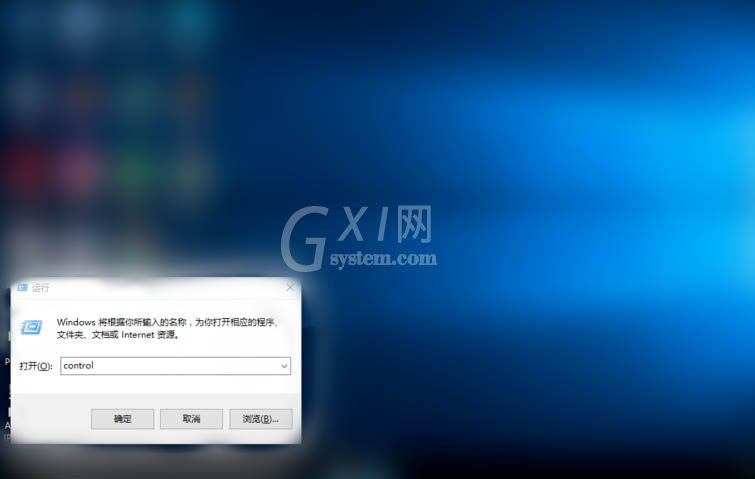
在控制面板里面,将“查看方式”修改为“大图标”,找到“程序和功能”,单击。
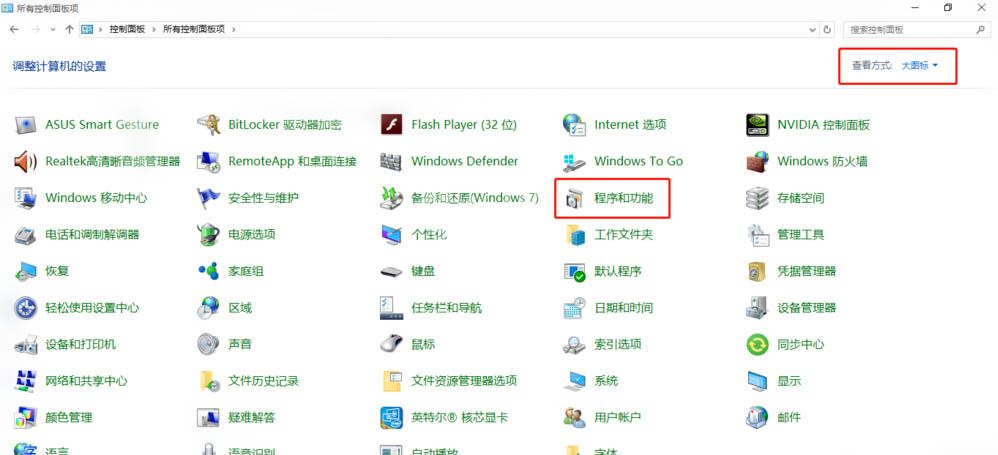
找到左侧的“启用或关闭windows功能”,单击。
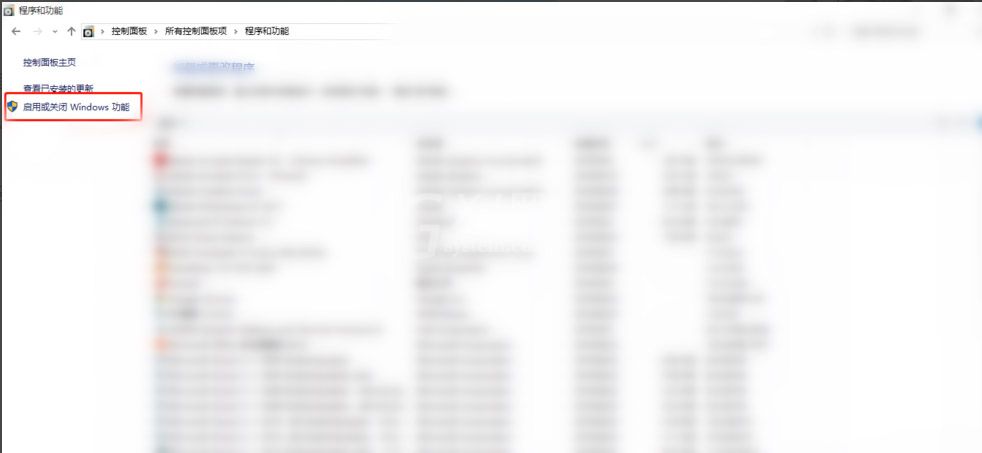
去掉Internet explorer前边的对勾,点击确定,等系统做出更改之后会提示用户重启。这时候进行第一次重启。
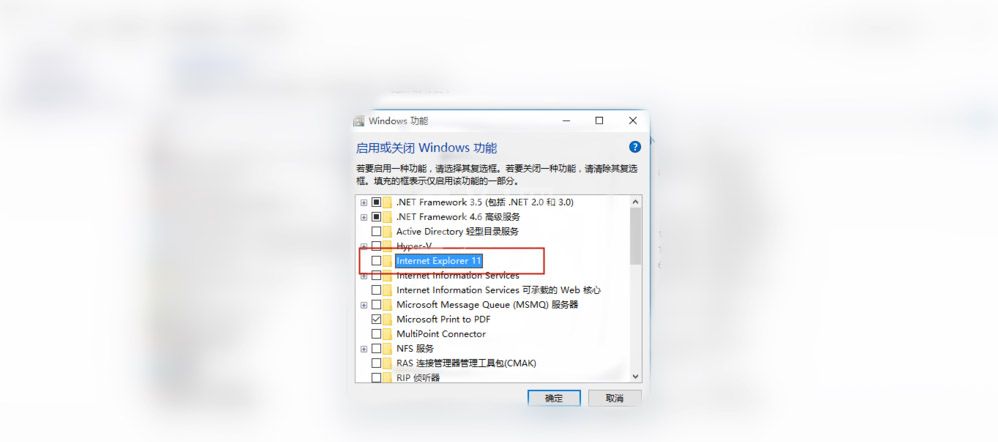
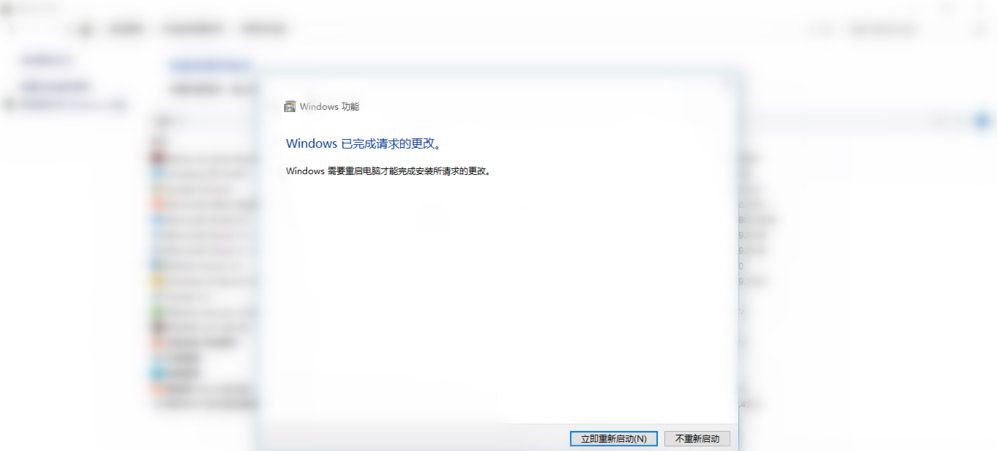
此时再次打开“启用或关闭windows功能”,勾选Internet explorer前边的对勾,点击确定之后系统会提示重启。此时是第二次重启。
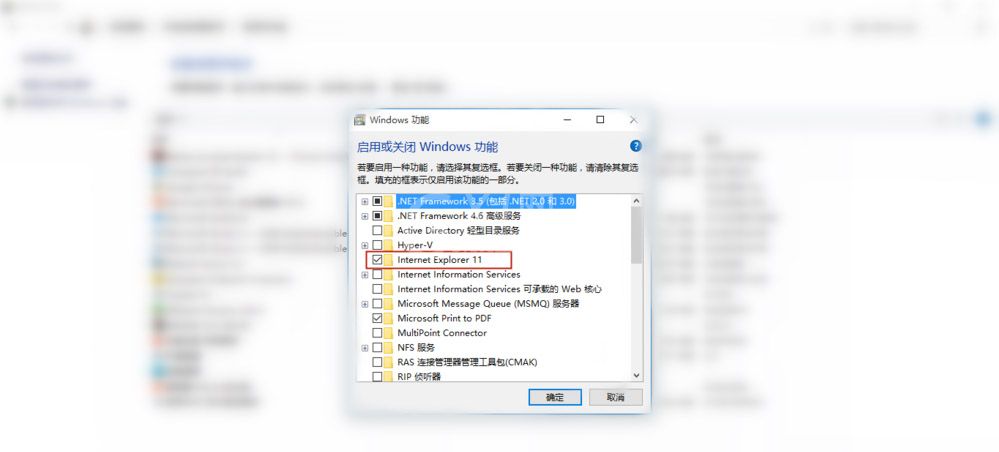
第二次重启之后双击打开Internet explorer(IE浏览器)也就不再闪退了。
以上这篇文章就是IE浏览器闪退解决办法,更多精彩教程请关注Gxl网!



























